En esta parte de la preparación para el examen RHCSA, aprenderá cómo cambiar manualmente a diferentes objetivos de arranque. Este artículo también le enseñará cómo establecer objetivos de arranque predeterminados para arrancar automáticamente en un objetivo gráfico o multiusuario en el sistema Red Hat Enterprise Linux.
En este tutorial aprenderás:
- Cómo comprobar el destino de arranque predeterminado
- Cómo cambiar manualmente entre diferentes objetivos
- Cómo configurar el inicio predeterminado para un objetivo multiusuario
- Cómo configurar el inicio predeterminado para el destino gráfico
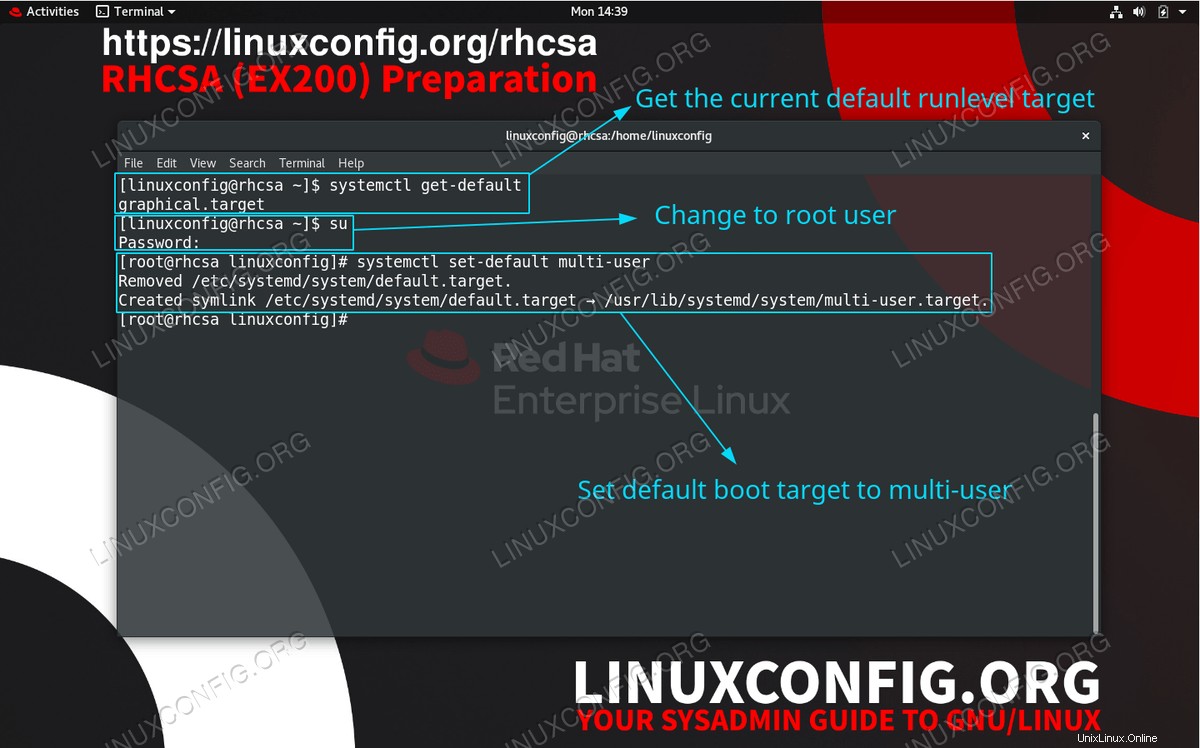
Cambie el objetivo de nivel de ejecución predeterminado en el sistema RHEL 8.
Requisitos de software y convenciones utilizadas
Requisitos de software y convenciones de la línea de comandos de Linux | Categoría | Requisitos, convenciones o versión de software utilizada |
|---|
| Sistema | Red Hat Enterprise Linux 8 |
| Software | N/A |
| Otro | Acceso privilegiado a su sistema Linux como root o a través de sudo comando. |
| Convenciones | # – requiere que los comandos de Linux dados se ejecuten con privilegios de root, ya sea directamente como usuario root o mediante el uso de sudo comando
$ – requiere que los comandos de Linux dados se ejecuten como un usuario normal sin privilegios |
¿Qué son los objetivos de nivel de ejecución?
Puede pensar en el destino de arranque como un nivel específico de operación. Entonces, por ejemplo, si prefiere usar la interfaz gráfica de usuario (dado que la GUI está instalada), es posible que desee cambiar el nivel de operación a graphical.target . Del mismo modo, para el nivel operativo multiusuario no gráfico, deberá cambiar a multi-user.target .
Si está familiarizado con SysV, que era el estándar de inicialización predeterminado para muchos sistemas GNU/Linux antes de systemd proliferación puede recordar el objetivo gráfico como runlevel 5 o objetivo multiusuario como runlevel 4 . De hecho, no ha cambiado mucho y la nomenclatura de nivel de ejecución todavía existe. Con el siguiente comando, puede enumerar todos los objetivos de nivel de ejecución disponibles en su sistema RHEL:
# ls -l /lib/systemd/system/runlevel*.target
Para todos los objetivos posibles, use:
# systemctl list-units --type target
or
# systemctl list-units --type target --all
La siguiente tabla enumera todos los niveles de funcionamiento disponibles del sistema Red Hat Enterprise Linux 8. | Nivel de ejecución | Unidad objetivo | Descripción de la unidad objetivo |
|---|
| 0 | runlevel0.target o poweroff.target | Cambiar su sistema al nivel de ejecución 0 cerrará el sistema y apagará su servidor/escritorio. |
| 1 | runlevel1.objetivo o rescate.objetivo | También conocido como modo único, el nivel de ejecución de rescate se usa para solucionar problemas del sistema y varias tareas de administración del sistema. |
| 2 | runlevel2.target o multiusuario.target | Nivel de ejecución definido por el usuario. Por defecto, idéntico al nivel de ejecución 3. |
| 3 | runlevel3.target o multiusuario.target | Este es un nivel de ejecución multiusuario y no gráfico. Varios usuarios pueden iniciar sesión a través de consolas/terminales locales o acceso remoto a la red. |
| 4 | runlevel4.target o multiusuario.target | Nivel de ejecución definido por el usuario. Por defecto, idéntico al nivel de ejecución 3. |
| 5 | runlevel5.target o graphical.target | Nivel de ejecución gráfico multiusuario. Varios usuarios pueden iniciar sesión a través de consolas/terminales locales o acceso remoto a la red. |
| 6 | runlevel6.objetivo o reinicio.objetivo | Cambiar su sistema a este nivel de ejecución reiniciará su sistema. |
SUGERENCIA
En su examen RHCSA, cuando se quede atascado o simplemente no pueda recordar parte de la terminología anterior con respecto a los niveles de ejecución, consulte la página del manual ejecutando man runlevel comando. Cómo comprobar y cambiar el destino de arranque predeterminado
Primero, aprenderemos cómo verificar un objetivo de inicio de nivel de ejecución predeterminado actualmente configurado. Una vez hecho esto, estableceremos un objetivo de nivel de ejecución predeterminado de nuestro sistema en el nivel de ejecución 3, que es el multi-user.target unidad objetivo. Establecer un objetivo de nivel de ejecución predeterminado le indicará a su sistema que se inicie automáticamente en un nivel de ejecución preconfigurado.
- Verifique una configuración de sistema de nivel de ejecución predeterminado:
# systemctl get-default
graphical.target
OR
# ls -l /etc/systemd/system/default.target
El comando anterior generará un nombre de la unidad de destino de nivel de ejecución predeterminada establecida actualmente.
- Establezca la unidad objetivo de nivel de ejecución predeterminada en
multi-user.target unidad objetivo. Esto configurará su sistema para que arranque en runlevel3 la próxima vez que reinicie su sistema.
# systemctl set-default multi-user.target
Removed /etc/systemd/system/default.target.
Created symlink /etc/systemd/system/default.target → /usr/lib/systemd/system/multi-user.target.
¿SABÍAS QUE?
Puede hacer referencia a unidades objetivo individuales a través de diferentes nombres. Por ejemplo, para su examen RHCSA puede que le resulte más fácil recordar runlevel3 en lugar de multi-user.target . No solo es más fácil de recordar, sino que también es más rápido de escribir, lo que le ahorra algo de tiempo en su examen. Por ejemplo, los siguientes cuatro comandos son completamente idénticos. El mejor comando para usar es el que recuerdas más fácilmente:
# systemctl set-default multi-user.target
# systemctl set-default multi-user
# systemctl set-default runlevel3.target
# systemctl set-default runlevel3
Para comprender mejor lo que está sucediendo aquí, primero debe revisar el objetivo RHCSA Crear enlaces duros y blandos. Una vez que esté listo, tenga en cuenta que los objetivos como, por ejemplo, multi-user.target es simplemente un enlace simbólico del runlevel3.target unidad.
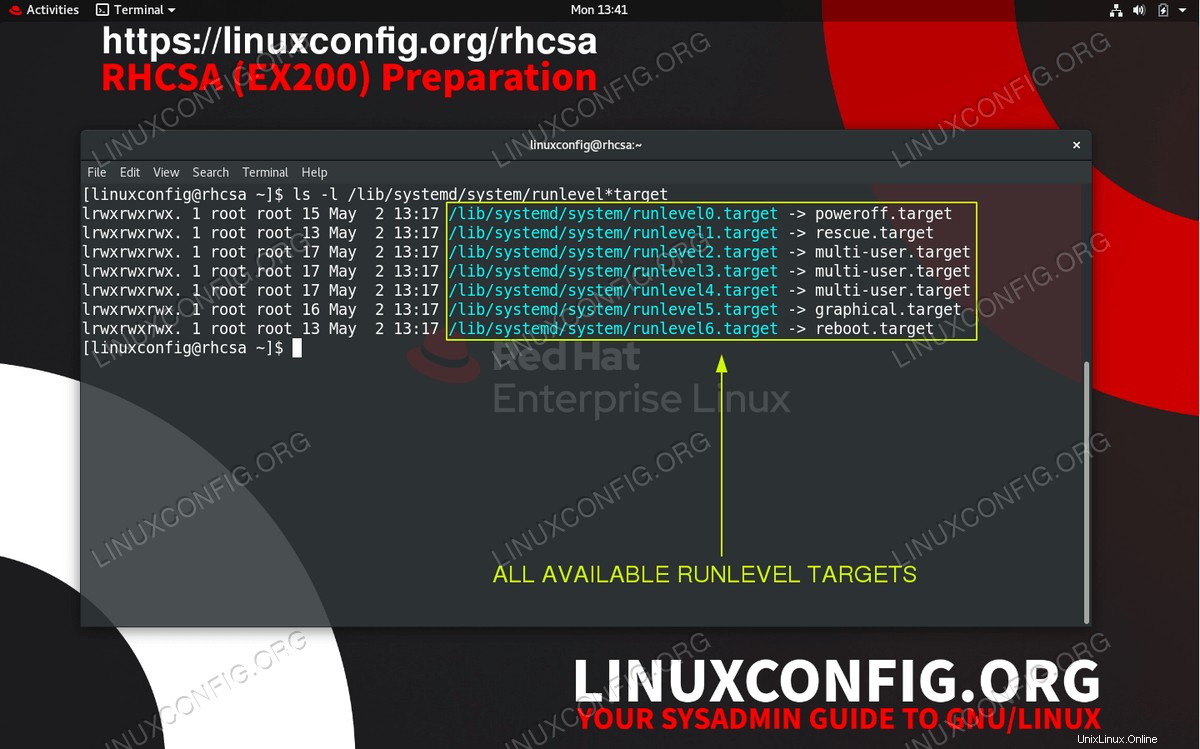 Enumere todos los destinos de arranque disponibles en el sistema RHEL.
Enumere todos los destinos de arranque disponibles en el sistema RHEL.
- Reinicie su sistema:
# reboot
Cómo cambiar manualmente a un objetivo de nivel de ejecución diferente
La sección anterior explica cómo cambiar un nivel de ejecución predeterminado. Esto significa que la próxima vez que se reinicie el sistema, se iniciará en un nivel de ejecución seleccionado por el usuario. A continuación, aprenderemos cómo cambiar el nivel de ejecución sobre la marcha sin necesidad de reiniciar. Esto se puede lograr mediante el uso de systemctl comando con una combinación de isolate argumento.
En el siguiente ejemplo, cambiaremos temporalmente del graphical nivel de ejecución a multi-user objetivo.
- Cambiar a
multi-user runlevel:
# systemctl isolate multi-user
El comando anterior simplemente deshabilitó el graphical nivel de ejecución y servicios correspondientes.
- Si no puede ver la solicitud de inicio de sesión, es posible que deba cambiar a una consola TTY diferente usando la combinación de
CTRT+ALT+F1 llaves.
Ejercicios
- Reinicie su sistema cambiando manualmente a
reboot.target usando el systemctl dominio. ¿También puede usar el apagado de destino de nivel de ejecución y apagar su sistema?
- Configure su sistema para que arranque directamente en
multi-user objetivo. Reinicie su sistema y confirme que el sistema arranca persistentemente en multi-user objetivo.
- Intente alternar repetidamente entre
multi-user nivel de ejecución y graphical nivel de ejecución Por qué no puede ver la solicitud de inicio de sesión directamente cuando cambia desde el graphical a multi-user nivel de ejecución?
- Esta es una pregunta adicional del plan de estudios para buenos estudiantes y para aquellos que no temen las molestias y la autoinvestigación.ADVERTENCIA
Mientras trabaja en la pregunta 4, puede terminar con un sistema roto. Por lo tanto, proceda solo en un sistema que no sea de producción, como máquinas virtuales sandbox, etc.
Nuevamente, ¡no intente esta pregunta si no está listo para romper su sistema! Establezca su destino de arranque predeterminado en reboot.target unidad y reinicie su sistema. ¿Puedes arreglar los reinicios constantes y volver a configurar tu nivel de ejecución predeterminado para que diga runlevel5? ?
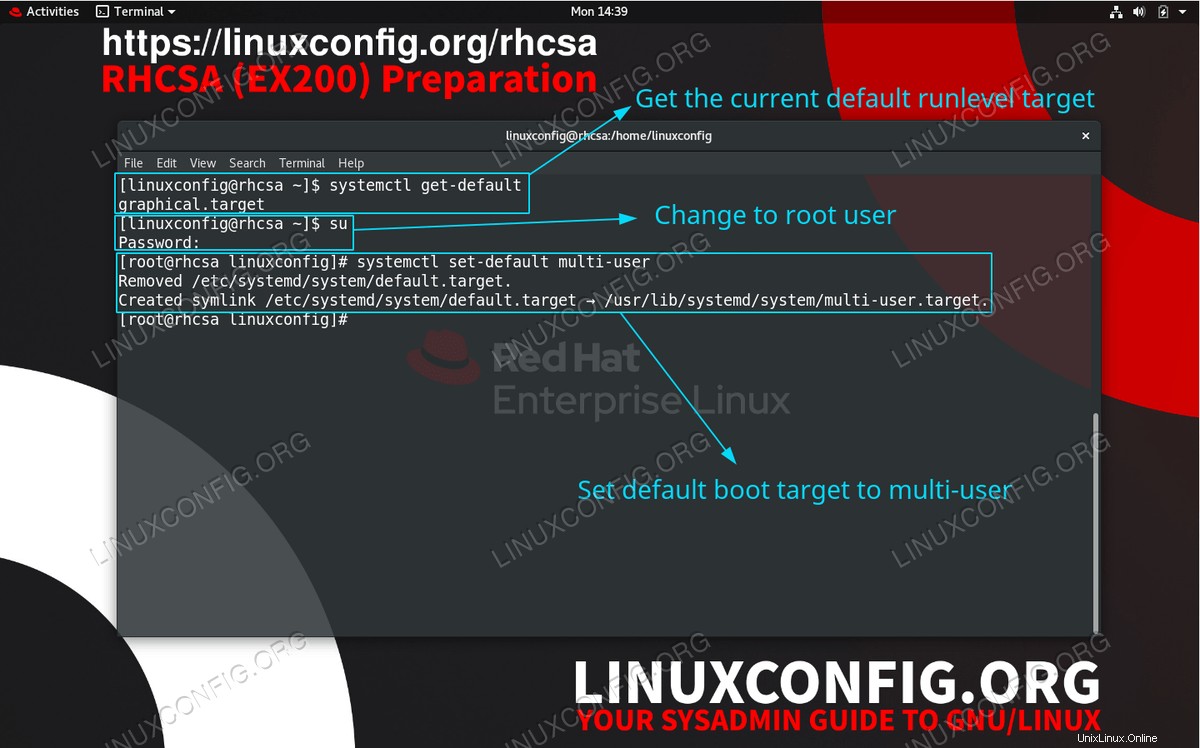 Cambie el objetivo de nivel de ejecución predeterminado en el sistema RHEL 8.
Cambie el objetivo de nivel de ejecución predeterminado en el sistema RHEL 8. 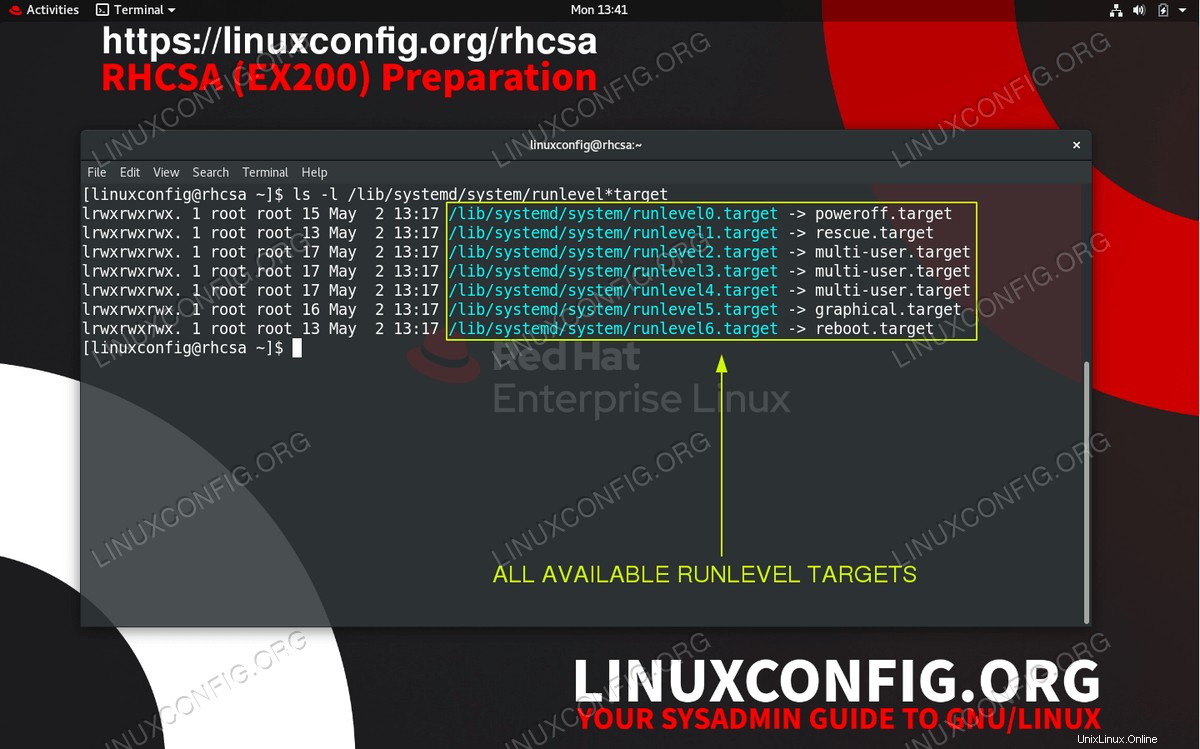 Enumere todos los destinos de arranque disponibles en el sistema RHEL.
Enumere todos los destinos de arranque disponibles en el sistema RHEL.